Heiß

AnyRec Screen Recorder
Nehmen Sie nach der Spiegelung Android-Audio auf dem PC auf.
Sicherer Download
Wie nimmt man Audio auf Android auf? Für alle Android-Modelle!
Wie nimmt man Audio auf einem Android-Telefon auf? Möglicherweise müssen Sie auf Ihrem Android-Telefon eine Sprachnotiz aufnehmen, um sich an eine wichtige Aufgabe zu erinnern, eine Diskussion oder Vorlesung aufzuzeichnen oder mit den Noten eines Liedes zu üben, an dem Sie gerade arbeiten. Mit Standard- und Drittanbieter-Recordern können Sie ein Interview, einen Podcast und mehr aufnehmen. Daher zeigt Ihnen dieser Beitrag 7 Android-Audiorecorder mit integrierten Tools und Drittanbieter-Anwendungen. Lesen Sie die folgenden Details!
Guide-Liste
Die Standardmethode zum Aufzeichnen von Audio auf Android 5 weitere Audiorecorder-Apps für Android So zeichnen Sie System- und Mikrofon-Audio auf Android auf FAQsDie Standardmethode zum Aufzeichnen von Audio auf Android
Bevor Sie die Hilfe von Drittanbieter-Apps in Anspruch nehmen, sollten Sie wissen, dass die meisten Android-Geräte über eine integrierte Funktion zur Audioaufzeichnung verfügen. Diese integrierte Funktion wird je nach verwendetem Modell häufig als Sprachrekorder oder etwas Ähnliches bezeichnet.
Schritt 1.Wischen Sie auf Ihrem Android-Telefon vom Startbildschirm nach oben und suchen Sie nach „Sound Recorder“ oder „Voice Recorder“.
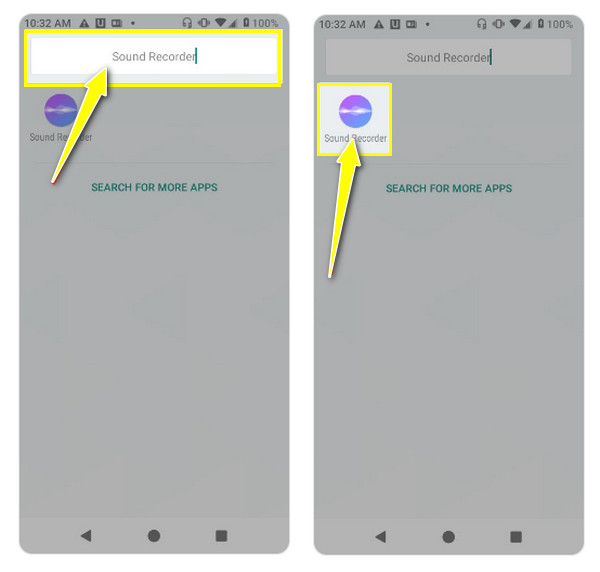
Schritt 2.Starten Sie die Anwendung und tippen Sie auf die Schaltfläche „Aufzeichnen“, wenn Sie bereit sind, Ihre Stimme aufzunehmen. Während des Vorgangs können Sie die Audioaufnahme unter Android anhalten und fortsetzen.
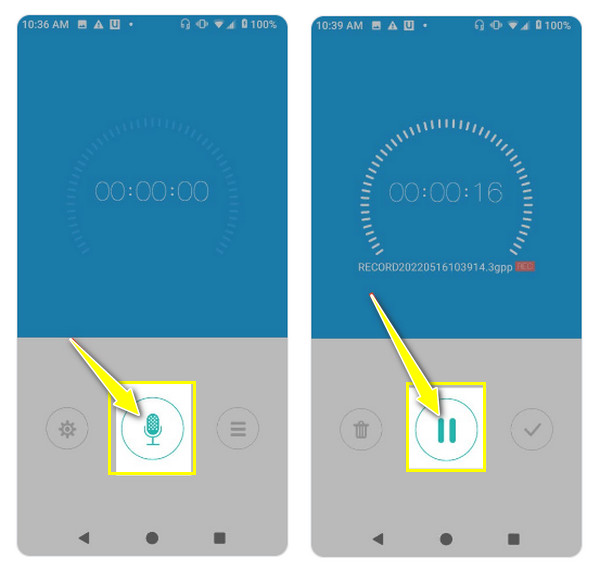
Schritt 3.Tippen Sie abschließend auf die Schaltfläche „Stopp“. Jetzt wird möglicherweise eine Liste der Aufnahmen auf dem Hauptbildschirm oder meistens im Abschnitt „Aufnahme“ in der App selbst angezeigt.
5 weitere Audiorecorder-Apps für Android
Wenn die Lösung des integrierten Rekorders Ihren Anforderungen an die Audioaufzeichnung nicht genügt, sehen Sie sich die besten Drittanbieter-Apps für Android an. Erfahren Sie die Vor- und Nachteile der einzelnen Apps und wie sie als Android-Audiorecorder funktionieren.
1.Dolby Ein
Der erste Android-Audiorecorder von Dolby Laboratories ist kostenlos erhältlich und erweitert Ihre Audioaufnahmemöglichkeiten. Er nimmt Audio in hoher Qualität auf Ihrem Android-Gerät auf und bietet Anpassungsmöglichkeiten und eine grundlegende Bearbeitungssuite zur Verbesserung der Aufnahmen.
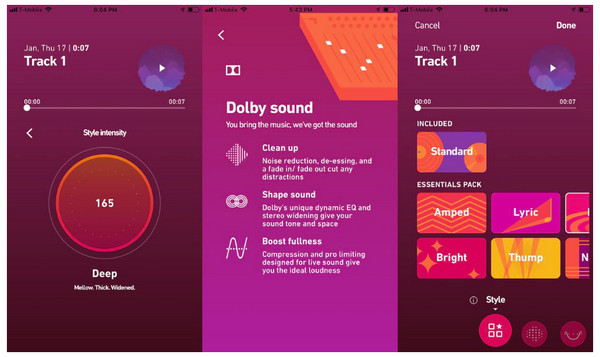
- Vorteile
- Gehen Sie auf verschiedene Anforderungen bei der Audioaufzeichnung ein.
- Wenden Sie Rauschunterdrückung, Audioeffekte und mehr an.
- Kann unerwünschte Aufnahmeteile trimmen.
- Nachteile
- Erhöhen Sie die Dateigröße, was sich auf den Speicher auswirkt.
- Eine automatische Speicherfunktion gibt es nicht.
Schritt 1.Tippen Sie nach dem Öffnen der Dolby On-App auf die Schaltfläche „Aufnehmen“ auf dem Hauptbildschirm, um mit der Audioaufnahme zu beginnen.
Schritt 2.Während der Aufnahme können Sie die Rauschunterdrückung anpassen oder die Stereoverbreiterung aktivieren. Anschließend können Sie mit dem integrierten Tool zusätzliche Teile entfernen.
2. Einfacher Sprachrekorder
Wenn Sie Ihren Podcast aufnehmen möchten, ist Easy Voice Recorder eine der großartigen Apps, die Ihnen dabei helfen können. Dieser Android-Audiorecorder unterstützt verschiedene Formate wie MP3, WAV, FLAC und AAC. Außerdem optimiert er Ihre Aufnahmequalität und optimiert den Speicherplatz.

- Vorteile
- Mehrere Aufnahmeformate,
- Nehmen Sie die Aufnahme weiter auf, während Sie eine andere Anwendung öffnen.
- Steuern Sie die Aufnahme von Ihrem Startbildschirm aus.
- Nachteile
- Es gibt kein automatisches Cloud-Backup.
- Der kostenlosen Version fehlen viele erweiterte Funktionen.
Schritt 1.Starten Sie Easy Voice Recorder auf Ihrem Android-Gerät und tippen Sie dann auf die Schaltfläche „Aufnehmen“, um mit der Audioaufnahme zu beginnen.
Schritt 2.Wie bei anderen Apps können Sie die Aufnahme anhalten und fortsetzen. Tippen Sie nach Abschluss auf die Schaltfläche „Stopp“ und suchen Sie die Aufnahmen im Abschnitt „Aufnahmen“.
3.Notta
Zweifellos ist es sehr aufwändig, mit Ihrem Android-Telefon Notizen zu machen und diese später aufzuzeichnen. Glücklicherweise gibt es diesen Notta Android-Audiorecorder mit Sprach-zu-Text-Tools. Mithilfe fortschrittlicher Algorithmen können Sie diese Notizen in hoher Qualität transkribieren. Diese Anwendung ist also für diejenigen gedacht, die diese Sprachaufnahmen in Texttranskripte umwandeln müssen.
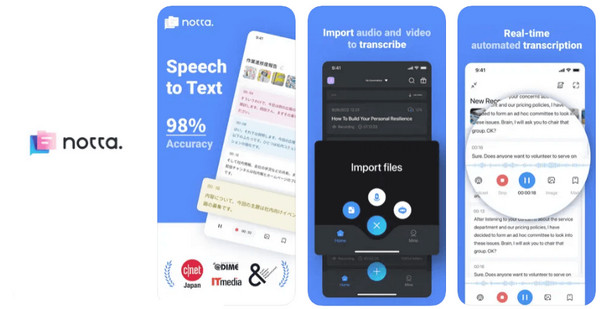
- Vorteile
- Bieten Sie eine genaue Transkription an.
- Verfügt über ein klares und intuitives Interface-Design.
- Deckt verschiedene Audio- und Videoformate ab.
- Nachteile
- Der kostenlose Plan hat eine Transkriptionsbeschränkung.
- Zum Funktionieren ist eine Wi-Fi-Verbindung erforderlich.
Schritt 1.Tippen Sie nach dem Öffnen der App auf die Schaltfläche „Plus“, um die Audioaufnahme, die Sie transkribieren möchten, von Ihrem Gerät zu importieren.
Schritt 2.Notta verarbeitet die Audioaufnahmen, die Sie mit der integrierten App gemacht haben, und erstellt ein Texttranskript.
4.Google Recorder
Mit Google Recorder hingegen können Sie Audiodaten bis zu 18 Stunden lang in einer einzigen Sitzung aufnehmen, sodass Ihre Audioaufnahme in einer Sitzung abgeschlossen ist. Obwohl dieser Android-Audiorecorder nur auf Pixel-Telefonen verfügbar ist, bietet er einzigartige Funktionen wie Spracherkennung, die über die reine Audioaufnahme hinausgehen, was eine gute Meeting-Recorder-App.
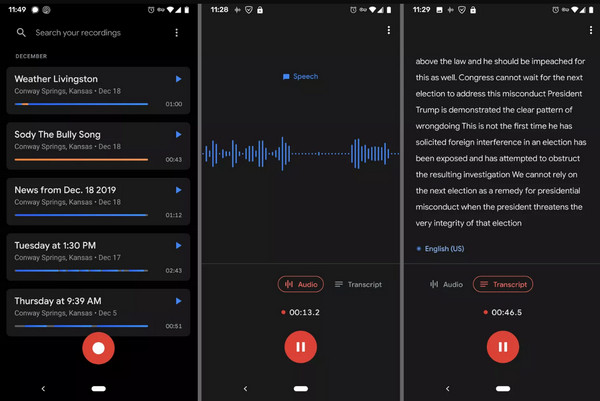
- Vorteile
- Filtern Sie Hintergrundgeräusche durch Rauschunterdrückung heraus.
- Während der Aufnahme werden sie in Text umgewandelt.
- Identifizieren und beschriften Sie verschiedene Sprecher.
- Nachteile
- Benötigt Cloud-Verarbeitung und eine Wi-Fi-Verbindung.
- Der transkribierte Text vergrößert die Dateigröße.
Schritt 1.Öffnen Sie die Google Recorder-App und tippen Sie dann zunächst auf die Schaltfläche „Aufnehmen“.
Schritt 2.Die App transkribiert die Aufnahme automatisch in Echtzeit und Sie sehen sie unter der Aufnahmeschaltfläche. Tippen Sie zum Beenden auf die Schaltfläche „Stopp“.
5.XRecorder
XRecorder ist ein bekannter Android-Audiorecorder, der eine Reihe von Funktionen zum Aufzeichnen der Telefonaktivität und des Audios bietet. Mit der praktischen schwebenden Leiste können Sie problemlos zwischen Apps wechseln, ohne die Aufnahme zu stoppen, falls Sie das stört.
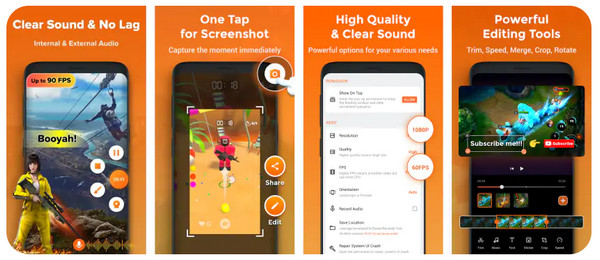
- Vorteile
- Kann Audio aufnehmen, sowohl intern als auch über Mikrofon.
- Passen Sie die Aufnahme durch Auswahl von Auflösung, Bitrate usw. an.
- Unterstützt Android 10 und höher.
- Nachteile
- In der kostenlosen Version ist es möglich, ein Wasserzeichen zu setzen.
- Enthält Anzeigen, die aufdringlich sein können.
Schritt 1.Führen Sie XRecorder auf Ihrem Bildschirm aus und passen Sie dann bei Bedarf die Aufnahmeeinstellungen über die Schaltfläche „Einstellungen“ an.
Schritt 2.Tippen Sie auf die Schaltfläche „Aufzeichnen“, um die Aufzeichnung zu starten. Sie sehen ein schwebendes Fenster zur schnellen Steuerung. Nachdem Sie die Aufzeichnung beendet haben, können Sie sie im Abschnitt „Aufzeichnungen“ wiedergeben.
So zeichnen Sie System- und Mikrofon-Audio auf Android auf
Wenn Sie während der Sprachaufzeichnung auf Ihrem Android-Telefon einen größeren Bildschirm wünschen, versuchen Sie AnyRec Screen Recorder heute! Zusätzlich zu den Bildschirm- und Audioaufzeichnungsmodi enthält es eine Spiegelungsoption im Telefonrekorder, die für die Aufzeichnung der Telefonaktivität nützlich ist. Mit einer Wi-Fi-Verbindung, einem USB-Kabel oder einem QR-Code können Sie mit der Audioaufzeichnung auf Ihrem Android-Gerät beginnen, sei es ein System, ein Mikrofon oder beides. Es verfügt auch über Bearbeitungstools, mit denen Sie Ihre Aufnahmen zuschneiden können, bevor Sie sie in das gewünschte Format exportieren. Diese Android-Audioaufzeichnungssoftware erfüllt unterschiedliche Aufnahmeanforderungen.

Verwenden Sie den Telefonrekorder, um den Android-Bildschirm für eine reibungslose Aufnahme zu spiegeln.
Schneiden Sie unnötige Audioteile der Aufnahme im Vorschaufenster ab.
Benutzerdefinierte Hotkeys für schnellen Start, Pause, Fortsetzen, Stopp und mehr.
Genießen Sie Audioaufnahmen in Ihren bevorzugten Einstellungen ohne Wasserzeichen.
100% Sicher
100% Sicher
Schritt 1.Lauf AnyRec Screen Recorder, und wählen Sie dann auf dem Startbildschirm „Telefonrecorder“ aus. Es wird ein Feld angezeigt, in dem Sie Ihren Telefontyp auswählen müssen: „Android-Recorder“.

Schritt 2.Führen Sie den AnyRec Screen Recorder aus und wählen Sie dann auf dem Startbildschirm „Telefonrecorder“ aus. Es wird ein Feld angezeigt, in dem Sie Ihren Telefontyp auswählen müssen: „Android Recorder“.

Schritt 3.Sobald alles eingerichtet ist, beginnen Sie mit der Aufnahme Ihrer Stimme auf Android, indem Sie auf die Schaltfläche „Aufzeichnen“ klicken. Sie können sogar Nehmen Sie während der Musikwiedergabe auf Android ein Video auf.
100% Sicher
100% Sicher
FAQs
-
Verfügen alle Android-Modelle über eine integrierte Audiorecorder-App?
Nein, nicht alle Modelle verfügen über eine integrierte Audiorecorder-App. Die überwiegende Mehrheit der Android-Telefone mit vorinstallierten Apps stammt von namhaften Herstellern wie Samsung, LG, Motorola, Google Pixel usw.
-
Kann der integrierte Android-Audiorecorder Telefongespräche aufzeichnen?
Leider nein. Der integrierte Android-Recorder kann Anrufe aufgrund der Berechtigungs- und Sicherheitsfunktionen von Android nicht direkt aufzeichnen.
-
Gibt es Vorteile bei der Verwendung von Apps von Drittanbietern zur Audioaufzeichnung?
Ja. Es hat mehrere Vorteile, wie z. B. eine Rauschunterdrückungsfunktion, mehrere Aufnahmeformate, Bearbeitungstools, Anpassungsoptionen und mehr.
-
Kann die integrierte Android-Recorder-App Aufnahmen bearbeiten?
Die Bearbeitungswerkzeuge des integrierten Rekorders variieren je nach Telefonmodell. In den meisten Fällen kann der integrierte Rekorder gekürzt werden, um zusätzliche Teile zu entfernen. Aber ansonsten können Sie nichts erwarten.
-
Wie nimmt man auf Android Audio in hervorragender Qualität auf?
Bevor Sie eine Audioaufnahme machen, sollten Sie diese Tipps beachten. Verwenden Sie ein gutes Mikrofon, nehmen Sie in einer ruhigen Umgebung auf, wählen Sie das richtige Aufnahmeformat, optimieren Sie die Einstellungen, verwenden Sie die Rauschunterdrückungsfunktion und probieren Sie einige Apps von Drittanbietern aus, die hilfreich sein können.
Abschluss
Alle genannten Android-Audiorecorder sind hilfreich, um Audio für Kurse, Meetings oder andere Zwecke aufzunehmen. Sie können sich auf die integrierte Anwendung und einige andere verfügbare Apps von Drittanbietern wie Notta, Easy Voice Recorder usw. verlassen, um zu lernen, wie Sie Audio auf Android aufnehmen. Wenn Sie jedoch die benutzerfreundlichste und bequemste App möchten, laden Sie herunter AnyRec Screen Recorder. Wenn Sie es noch nicht getan haben, gehen Sie auf die führende Website, um es kostenlos herunterzuladen und alle spannenden Funktionen anzusehen, die Sie außer der Telefonaufzeichnung und den Bearbeitungsfunktionen erhalten können.
100% Sicher
100% Sicher
